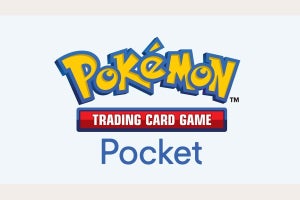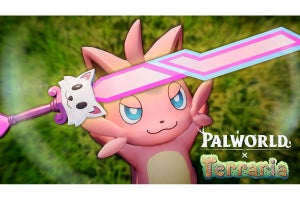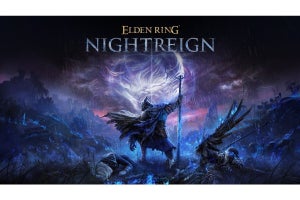昨年12月17日に発売されたPlayStation(R)Vita。発売から1カ月が経過し、PS Vitaの機能の全容が明らかになった。そこで今回はPS Vitaの使える機能をピックアップし、詳しく紹介していく。
PS Vitaには説明書が添付されておらず、インターネットを介した「ユーザーズガイド」で機能やツールの使い方をチェックできる。このガイドを閲覧することで、まだ使っていない機能が見つかるかもしれない。
ホーム画面をカスタマイズする
PS Vitaのホーム画面を初期設定で使っている人は意外に多い。よく利用するゲームやアプリケーションを1つのページにまとめておけば、さらにPS Vitaは使いやすくなる。また、ページごとに背景を変更することもできる。
スクリーンショットを撮る
PSVitaではホーム画面や設定画面、ゲームシーンなどを撮影することが可能だ(画面やアプリの状態によっては撮影できないこともある)。撮影した画像はツイッター用アプリLiveTweet for PlayStation(R)Vitaなどに添付することもできる。
音量ボタン同時押しでミュートになる
「PS」ボタンの長押しで明るさ音量調節
画面の明るさは「設定」→「サウンド&ディスプレイ」→「明るさ」で調節できるが、もっと手軽な設定方法がある。「PS」ボタンを長押しするだけで、明るさやミュージックの音量調節、マイクの有効・無効などが行えるのだ。
画面をロックして第三者に操作させないようにする
PS Vitaには画面ロック機能も搭載されている。スタンバイ復帰や電源を入れた際にパスコード(暗証番号)の入力が求められ、第三者による不正使用を防ぐことが可能だ。ちなみにパスコードを忘れてしまうと、PS Vitaを初期化するはめになるので、設定したパスコードは絶対忘れないように。
|
|
これでスタンバイ復帰時などにパスコードの入力が必要となる。パスコードの解除は、「画面ロック」項目をタップしてチェックを外し、設定したパスコードを入力すればOK。再度述べるが、パスコードは忘れないようにすべし |
次項では、3G通信や消費電力を節約してバッテリーの寿命を延ばす方法をご紹介――続きを読む